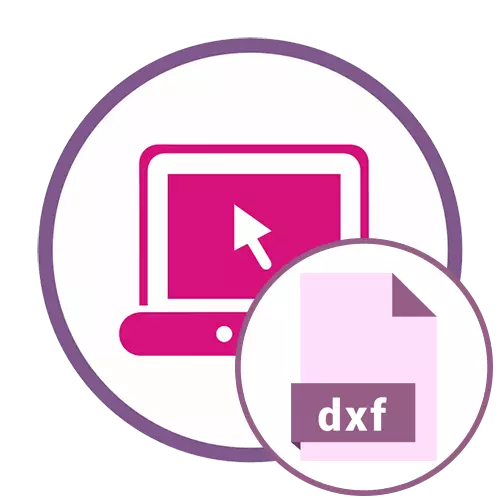
Metode 1: Sharecad
ShareCad er en av de mest avanserte online-tjenestene som lar deg åpne DXF-filer i nettleseren for en detaljert studie av feie. Den innebygde seeren lar deg bytte mellom artene og arbeide med alle de som er tilstede i dokumentlagene.
Gå til ShareCad Online Service
- Bruk lenken over for å komme til Scheracads hjemmeside. Klikk på Åpne-knappen for å gå til filvalget.
- I vinduet Åpne nettleser finner du tegningen som er lagret i DXF-formatet.
- Skanneren i startskjemaet vises umiddelbart i ShareCad. Dens skala er standard og lar deg gjøre deg kjent med omfanget av prosjektet.
- Bruk rullegardinmenyen med arter for å bytte mellom dem for en mer forsiktig studie av deler.
- Vær oppmerksom på den ekstra verktøylinjen. Bruk skalering for å fjerne eller ta opp layout.
- På samme panel er "Lag" -knappen. Klikk på den for å åpne et eget vindu. I den kan du kontrollere synligheten til hvert lag, og vinduet selv beveger seg fritt gjennom visningsområdet.
- Bruke verktøy På venstre rute, bakgrunnsskiftet på svart og er tilgjengelig for å sende et dokument som skal skrives ut under tilstanden til den tilkoblede skriveren.

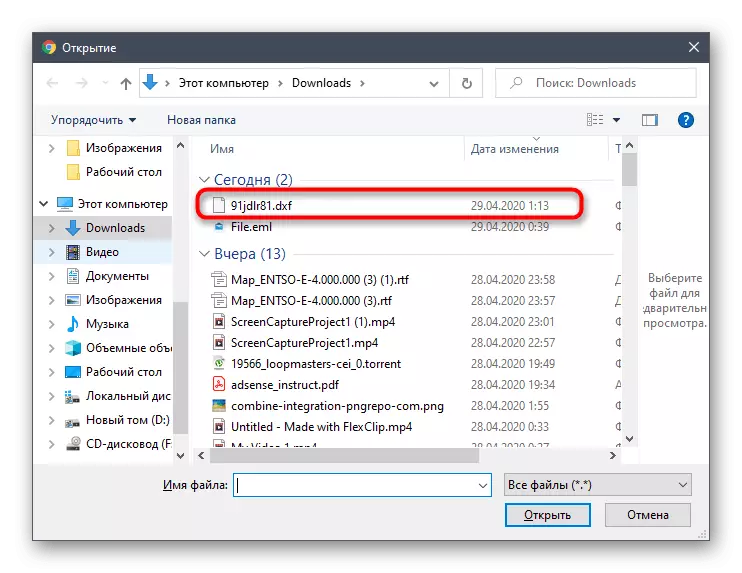

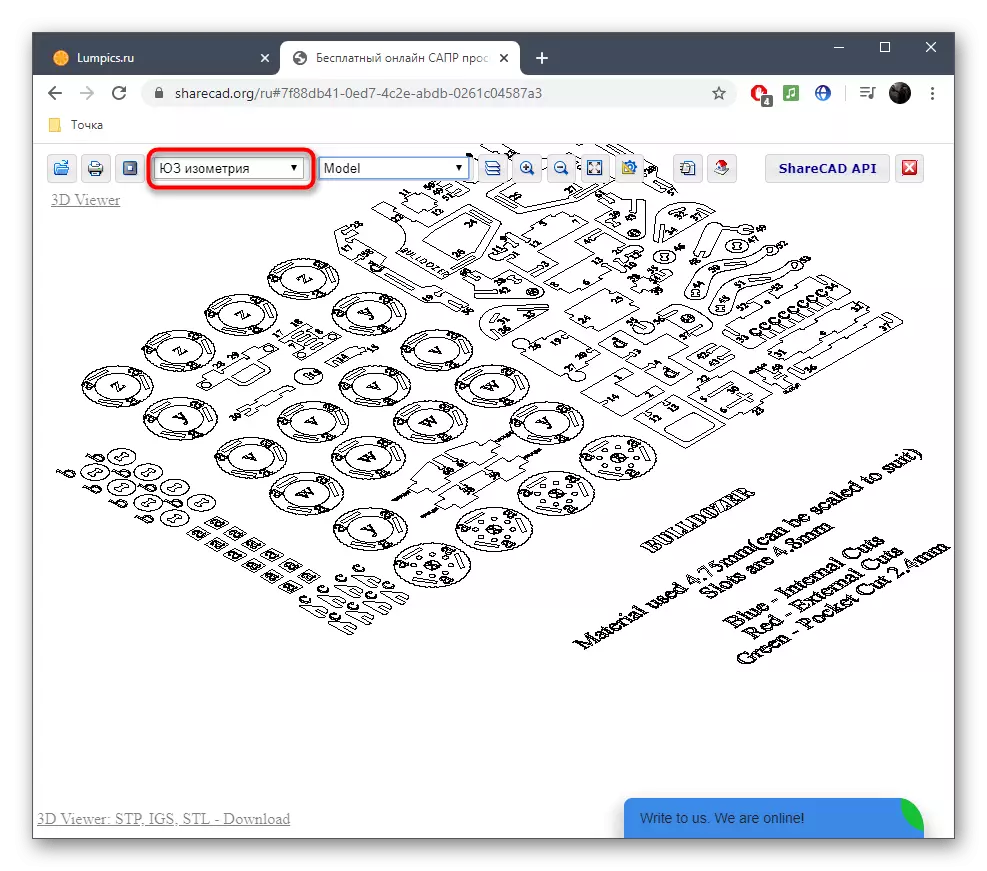
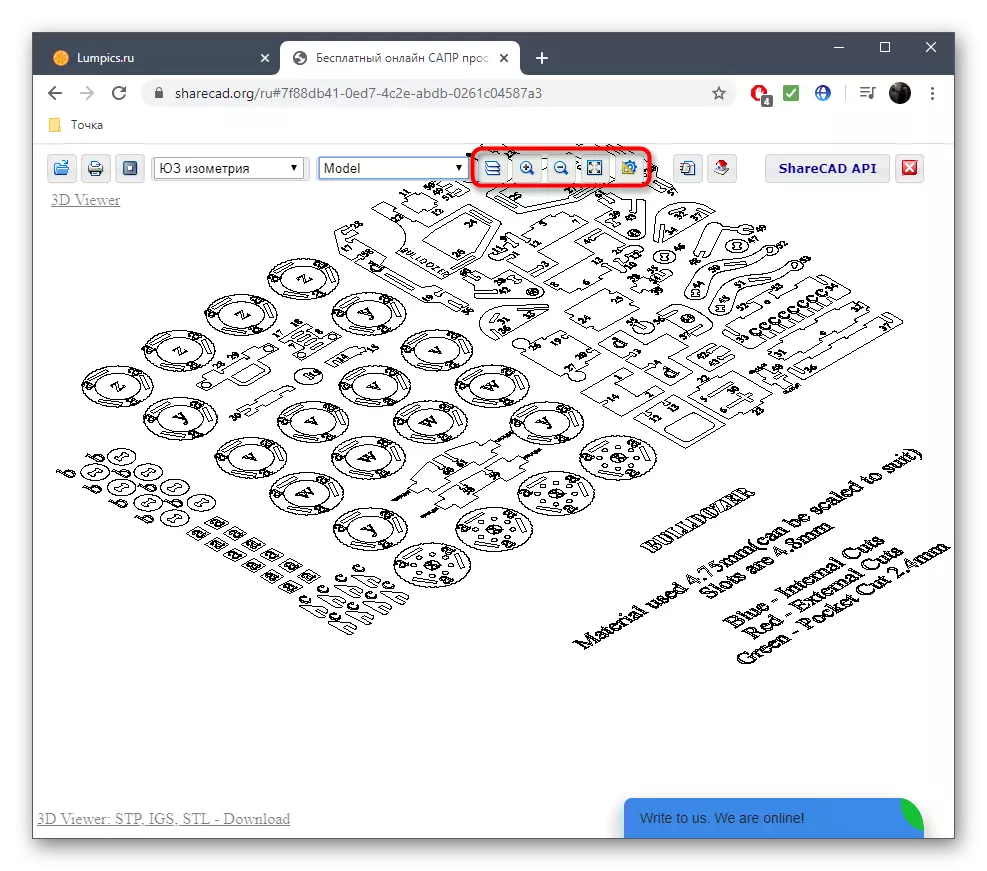
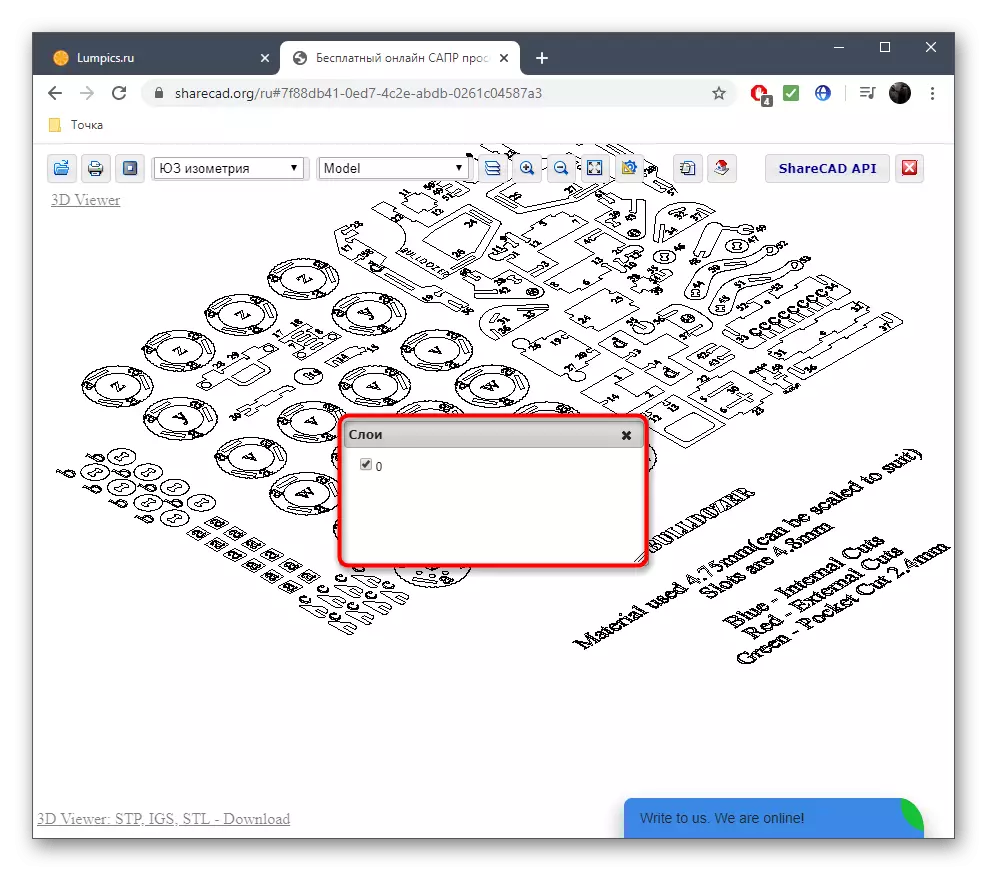

Metode 2: Program-Pro
Program-Pro er en multifunksjonell online-tjeneste som støtter åpningen av forskjellige filformater, inkludert DXF, sammen med andre utvidelser knyttet til CAD-familien.
Gå til Program-Pro Online Service
- Åpne webressursen og finn "Velg fil" -knappen der.
- I Utforsker-vinduet finner du ønsket DXF-objektet i lokal eller flyttbar lagring.
- Etter at du har returnert til Program-Pro-fanen, klikker du bare på "Last ned".
- Skjermen vises på skjermen i startskjemaet.
- Bruke det ovennevnte panelet, du styrer bakgrunnen, skalering av bildet og kontrollere lagene.
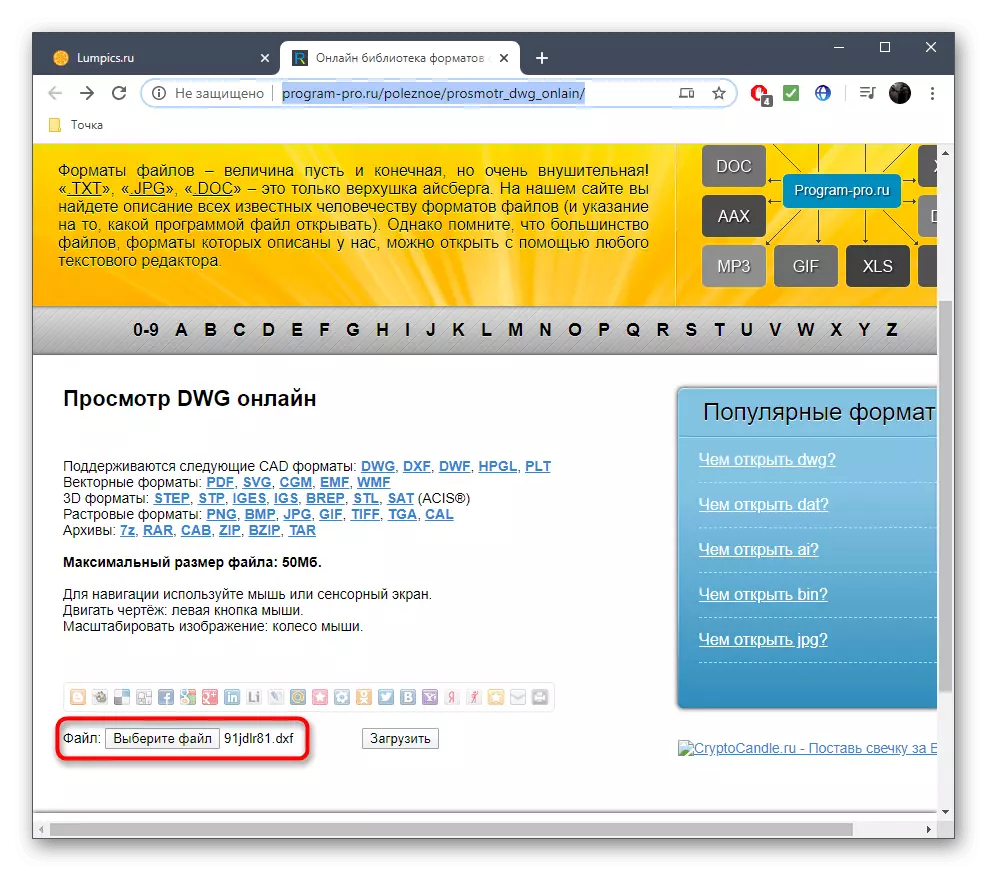



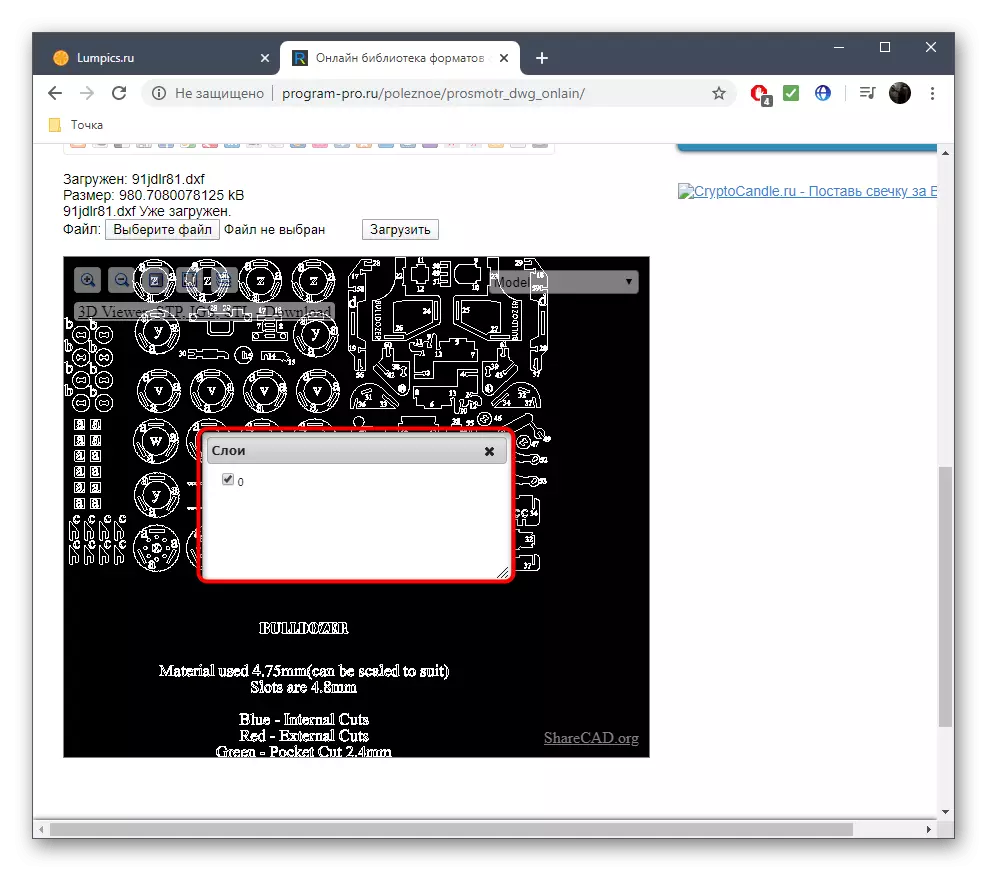
Metode 3: Proficad
Proficad er en engelsktalende online-tjeneste som er omtrent det samme prinsippet som de tidligere beskrevne verktøyene. Du trenger ikke å ha kunnskap om et fremmed språk for å håndtere ledelsen, som du vil være mer lenger.
Gå til Proficad Online Service
- Åpne PROFICAD-nettstedet og klikk på det "Velg et DWG- eller DXF-dokument".
- Start DXF-objektet gjennom lederen.
- Den eneste ulempen med Proficad er mangelen på en hvit bakgrunn, så du må bli vant til det svarte lerretet.
- Når du svinger markøren til en bestemt del, vil den automatisk forstørres og vises til venstre, som erstatter skaleringsverktøyet.
- Venstre-klikk på bildet for å åpne det i full størrelse i den nye fanen. Dette vil hjelpe deg med å gjøre deg kjent med alle elementene i prosjektet.
- Bruk knappen "Lagre as pdf" hvis du vil lagre prosjektet i dette filformatet.
- Før du lagrer, velger du Papirformat og klikker OK. Bruk tabellen nedenfor for å bestemme riktig størrelse.
- En egen fane med et klart PDF-dokument åpnes, eller det lastes ned til datamaskinen automatisk, som avhenger av innstillingene til nettleseren som brukes.
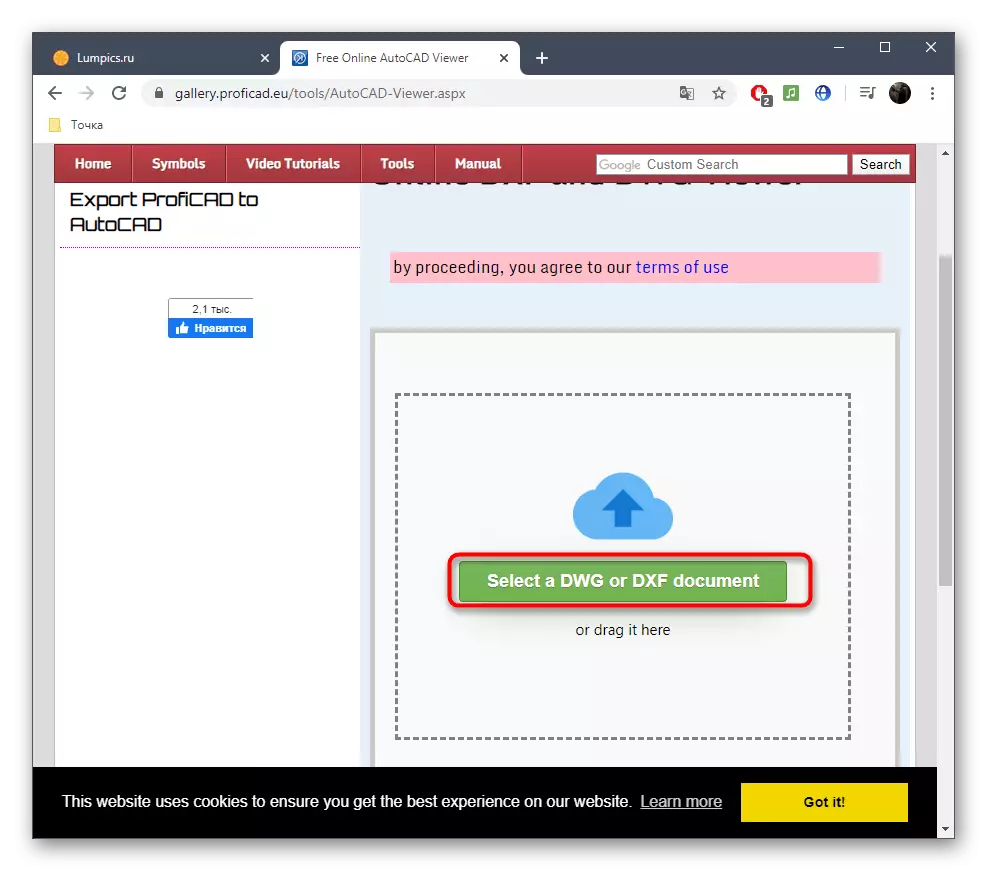

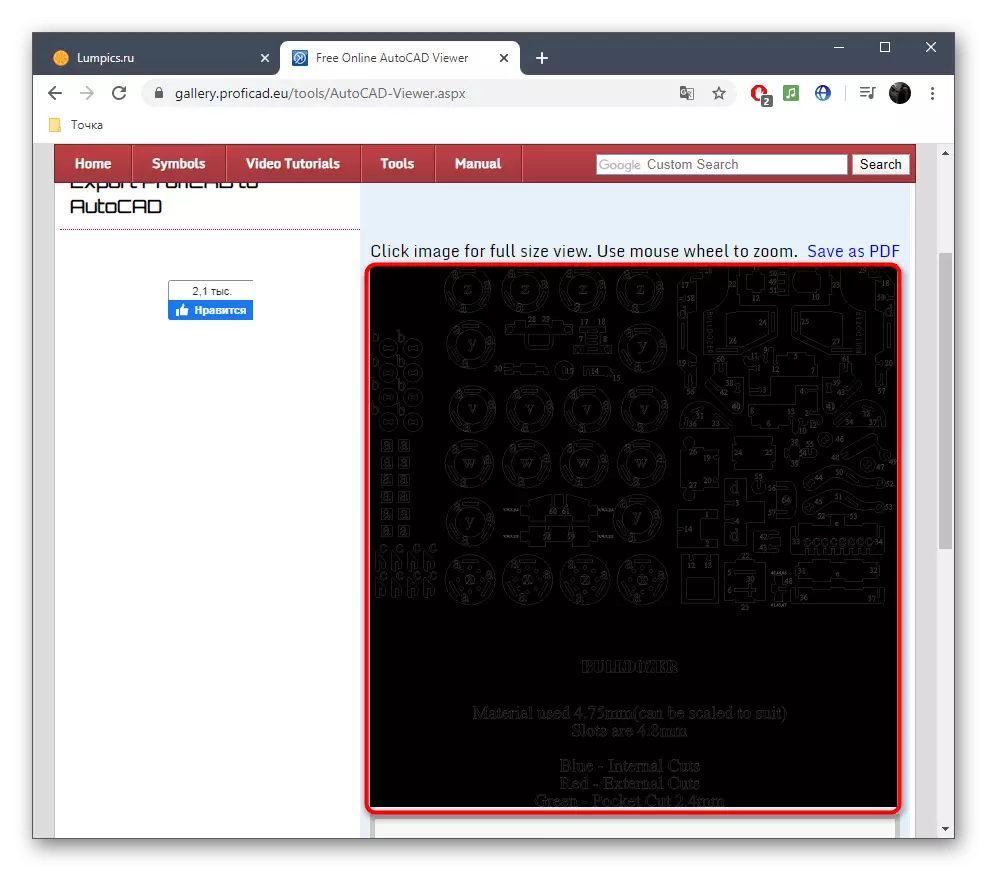


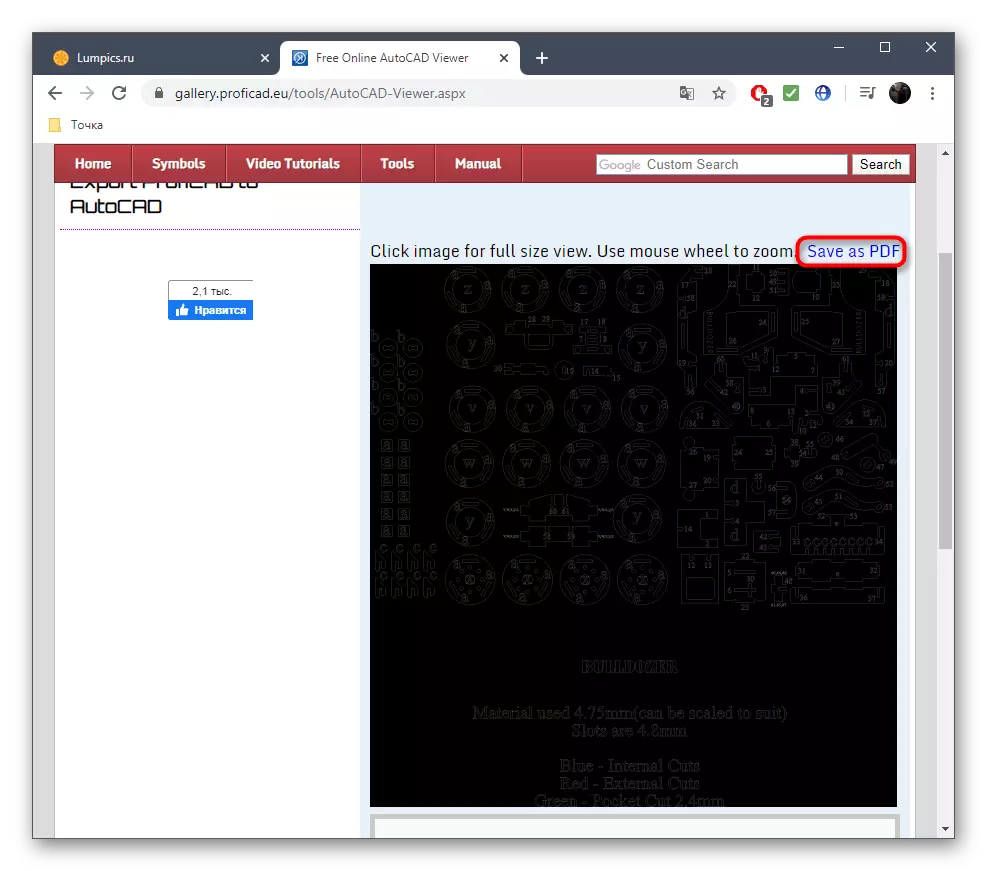

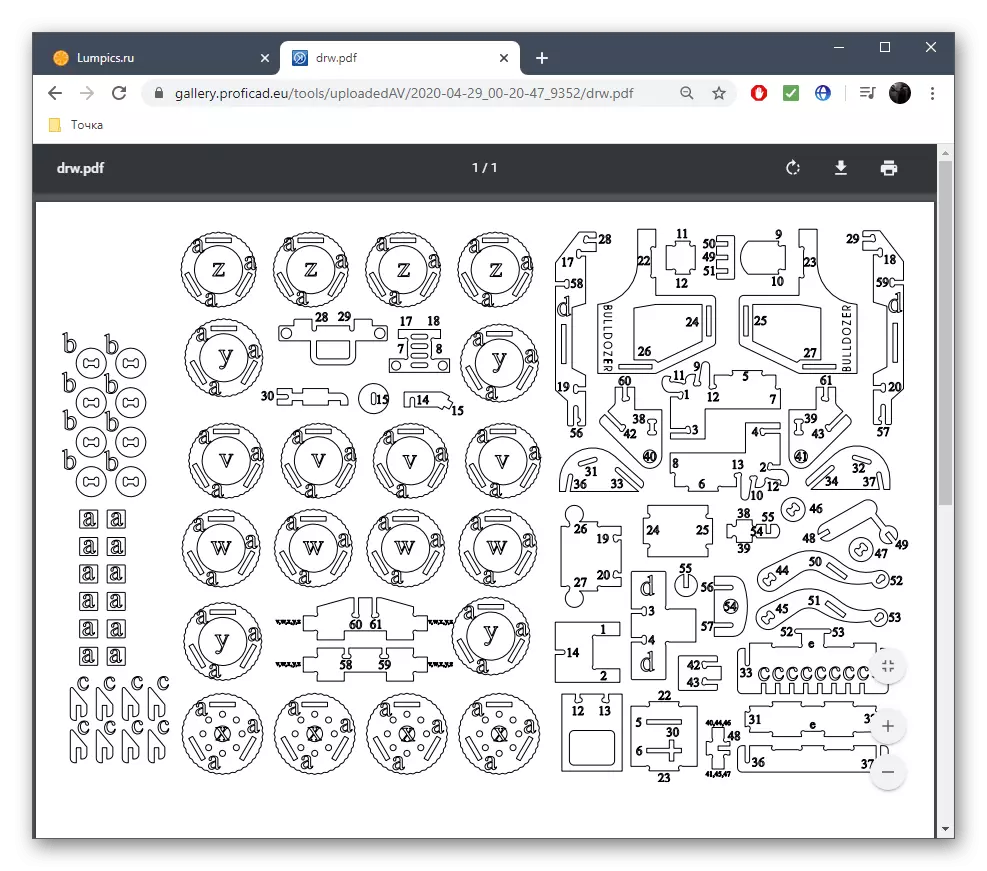
Online-tjenester lar deg åpne DXF for å vise, men er ikke beregnet for redigering, og passer ikke i detalj alle funksjoner i prosjektet. Men med denne oppgaven håndterer en spesiell programvare med, som leser mer detaljert.
Les mer: Åpne filen i DXF-format
